P13. ¿Es posible imprimir la portada y la portada del capítulo en un tipo diferente de papel?
Procedimiento de la operación
Abra el archivo en la aplicación y, a continuación, haga clic en [Archivo]. A continuación, haga clic en [Imprimir] en el menú.
Seleccione este producto en [Seleccionar impresora] (o [Nombre impresora]) y, a continuación, haga clic en [Preferencias] (o [Propiedades]).
En [Bandeja papel] en la ficha [Básico], seleccione una opción diferente a [Auto].
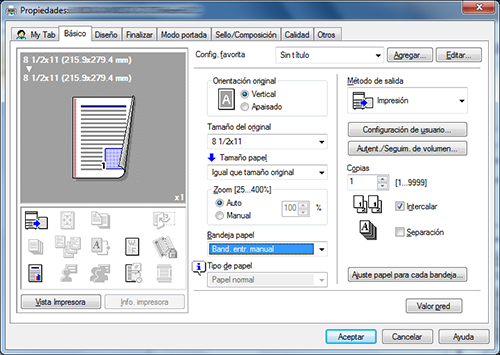
Para imprimir la portada en un tipo de papel diferente, seleccione la casilla de verificación [Portada] en la ficha [Modo portada].
 La opción [Cubierta frontal PI] se puede seleccionar cuando está instalada la Unidad de inserción posterior opcional.
La opción [Cubierta frontal PI] se puede seleccionar cuando está instalada la Unidad de inserción posterior opcional. Las opciones [Cubierta] y [Cubierta frontal PI] no se pueden seleccionar al mismo tiempo.
Las opciones [Cubierta] y [Cubierta frontal PI] no se pueden seleccionar al mismo tiempo.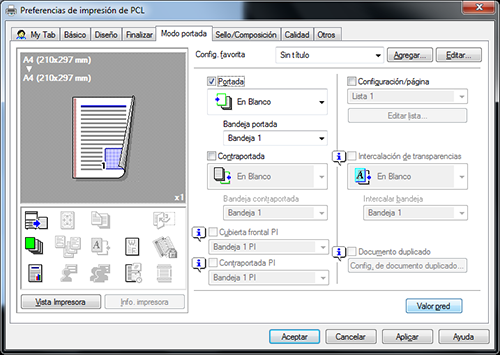
Seleccione [En Blanco] o [Imprimir] en [Portada] y una bandeja de papel en [Bandeja portada].
 Si ha seleccionado la casilla de verificación [Cubierta frontal PI] en el paso 4, compruebe que el papel esté cargado en la unidad de inserción posterior y, a continuación, seleccione una bandeja de papel.
Si ha seleccionado la casilla de verificación [Cubierta frontal PI] en el paso 4, compruebe que el papel esté cargado en la unidad de inserción posterior y, a continuación, seleccione una bandeja de papel.
Para imprimir las portadas de capítulos en un tipo de papel diferente, seleccione la casilla de verificación [Configuración/página] en la ficha [Modo portada ].
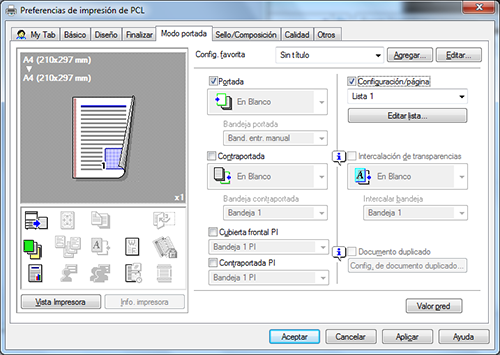
Seleccione un número de la lista y haga clic en [Editar lista...]
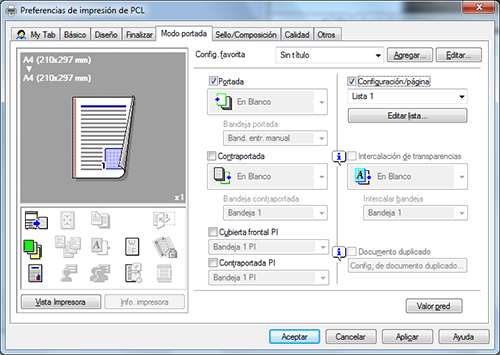
Haga clic en [Agregar] e introduzca los números de página de la portada o las portadas de capítulos en [Número de página].
 Para imprimir más de una portada de capítulo, separe los números de página con comas.
Para imprimir más de una portada de capítulo, separe los números de página con comas.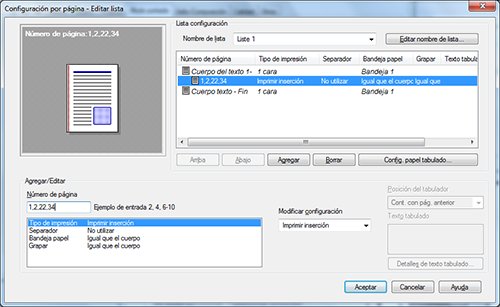
Seleccione [Bandeja papel] y seleccione una bandeja de papel en [Modificar configuración].
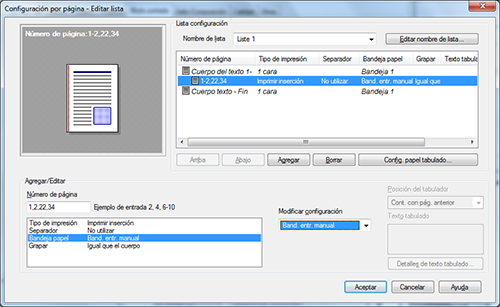
Haga clic en [Aceptar].
Haga clic en [Aceptar].
Haga clic en [Imprimir].